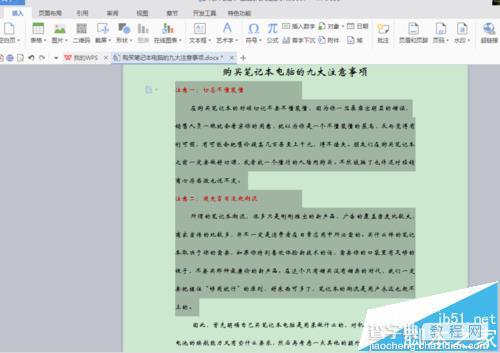WPS文本与表格之间怎么相互转换?
发布时间:2017-01-05 来源:查字典编辑
摘要:以前我们会通过新建表格并将文本内容复制到表格中的方法,得以实现文本以表格表现的形式。这种方法过于麻烦,笔者将介绍文本与表格间实现快速转换的方...
以前我们会通过新建表格并将文本内容复制到表格中的方法,得以实现文本以表格表现的形式。这种方法过于麻烦,笔者将介绍文本与表格间实现快速转换的方法。
一、文本转表格
1、在电脑桌面的普通文档上双击鼠标左键,将其打开运行。如图所示;
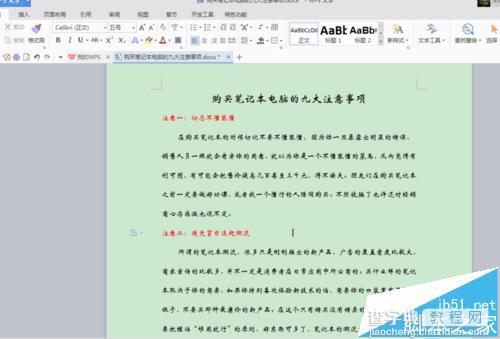
2、选中需要制作成表格效果的文档,如图所示;
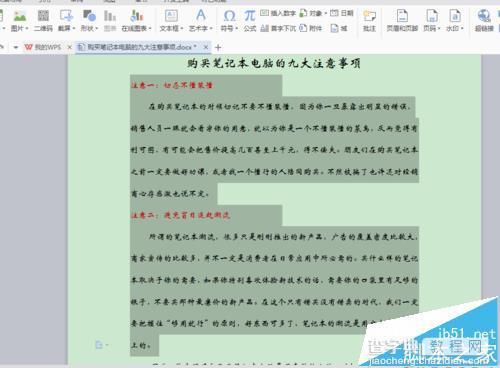
3、在wps文字窗口中,点击左上方的“插入”命令选项。如图所示;
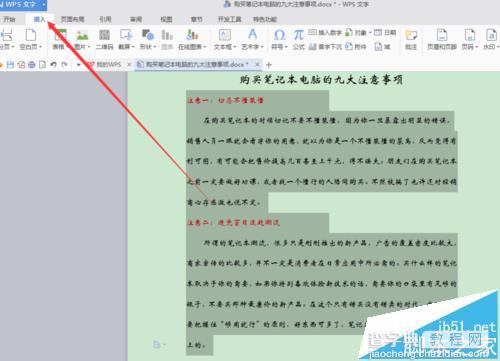
4、在显示的“插入”命令选项中,选择并点击上方的“表格”命令选项。如图所示;
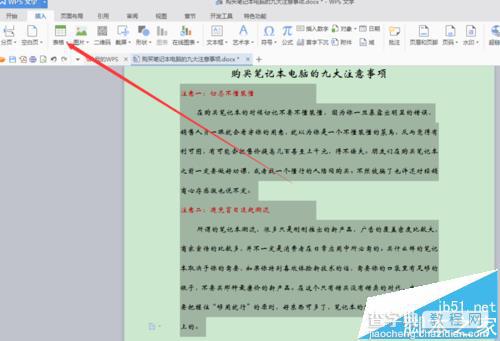
5、点击上方的“表格”命令选项后,会弹出下拉窗格,点击“文本转换成表格”命令选项,如图所示;
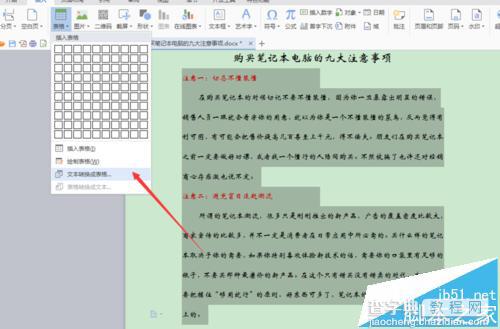
6、点击“文本转换成表格”命令选项后,会弹出新的命令窗格,如图所示;
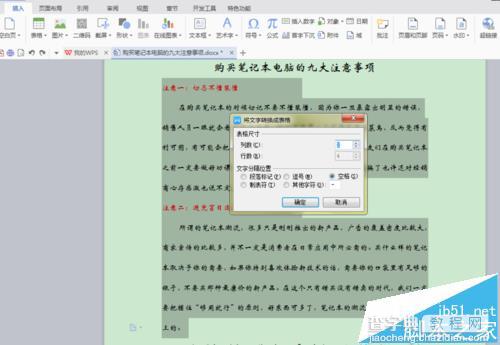
7、在新的命令窗格中,找到“表格尺寸——列数”和“文字分隔位置”,设置相应列数和文字分隔方法,(笔者根据实际文本需要设置列数为2,文字分隔位置采用段落标记),如图所示;

8、完成设置后,最后点击确认,文档实现文本转表格形式,如图所示;
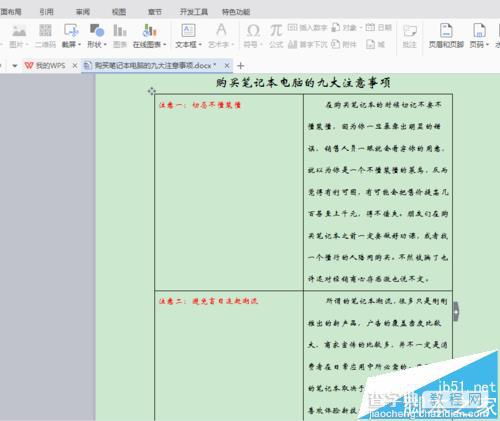
二、表格转文本
接下实现由表格转换文本形式,选中需要装换的表格,如图所示;
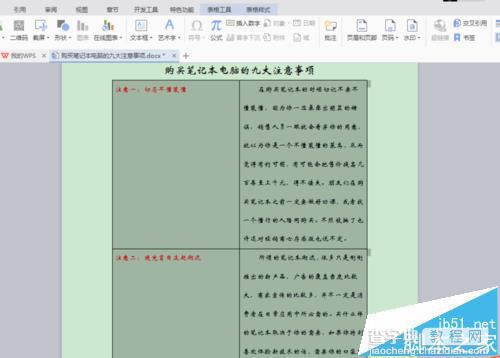
1、在点击“插入”命令选项后,选择并点击窗格中的“表格”命令选项。如图所示;
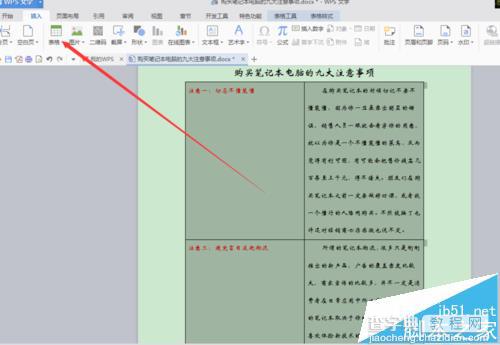
2、、点击的“表格”命令选项后,会弹出下拉窗格,点击“表格转换成文本”命令选项,如图所示;
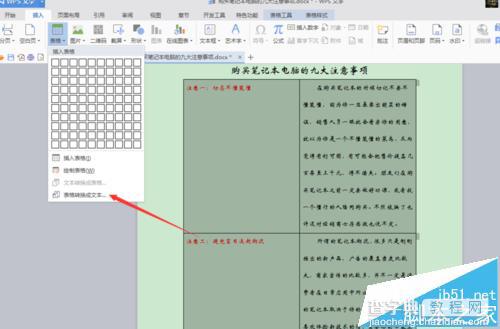
3、、点击“表格转换成文本”命令选项后,会弹出新的窗口,选择“文字分隔符”中的相应选项(笔者选择的是“段落标记”),如图所示;
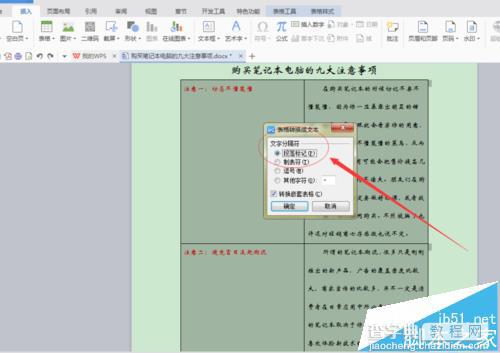
4、、选择好后,最后点击确认,实现表格转换成文本效果,如图所示